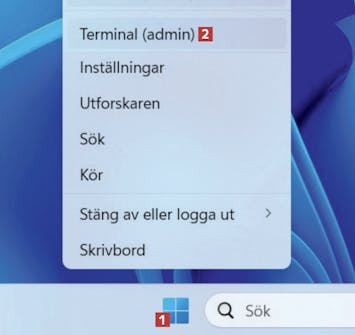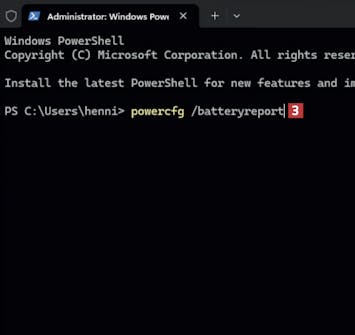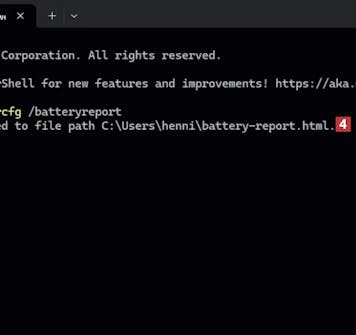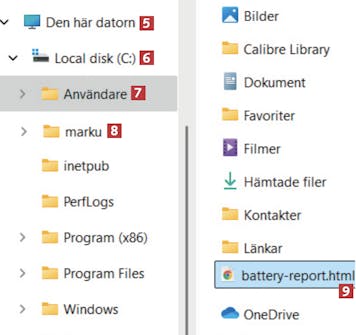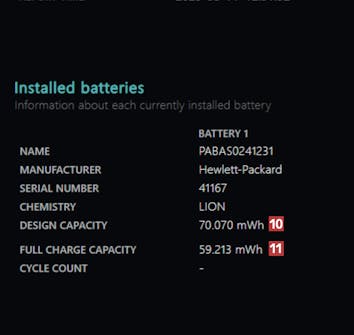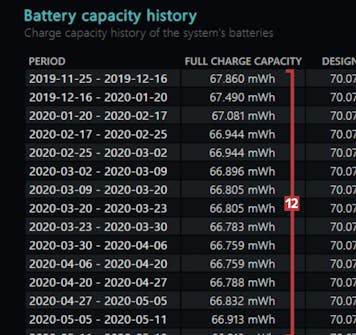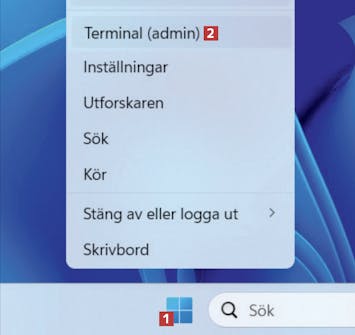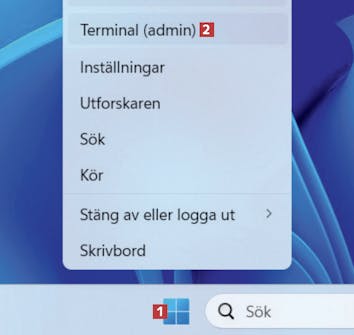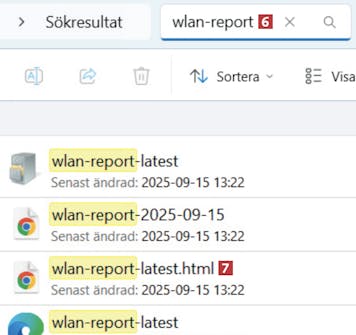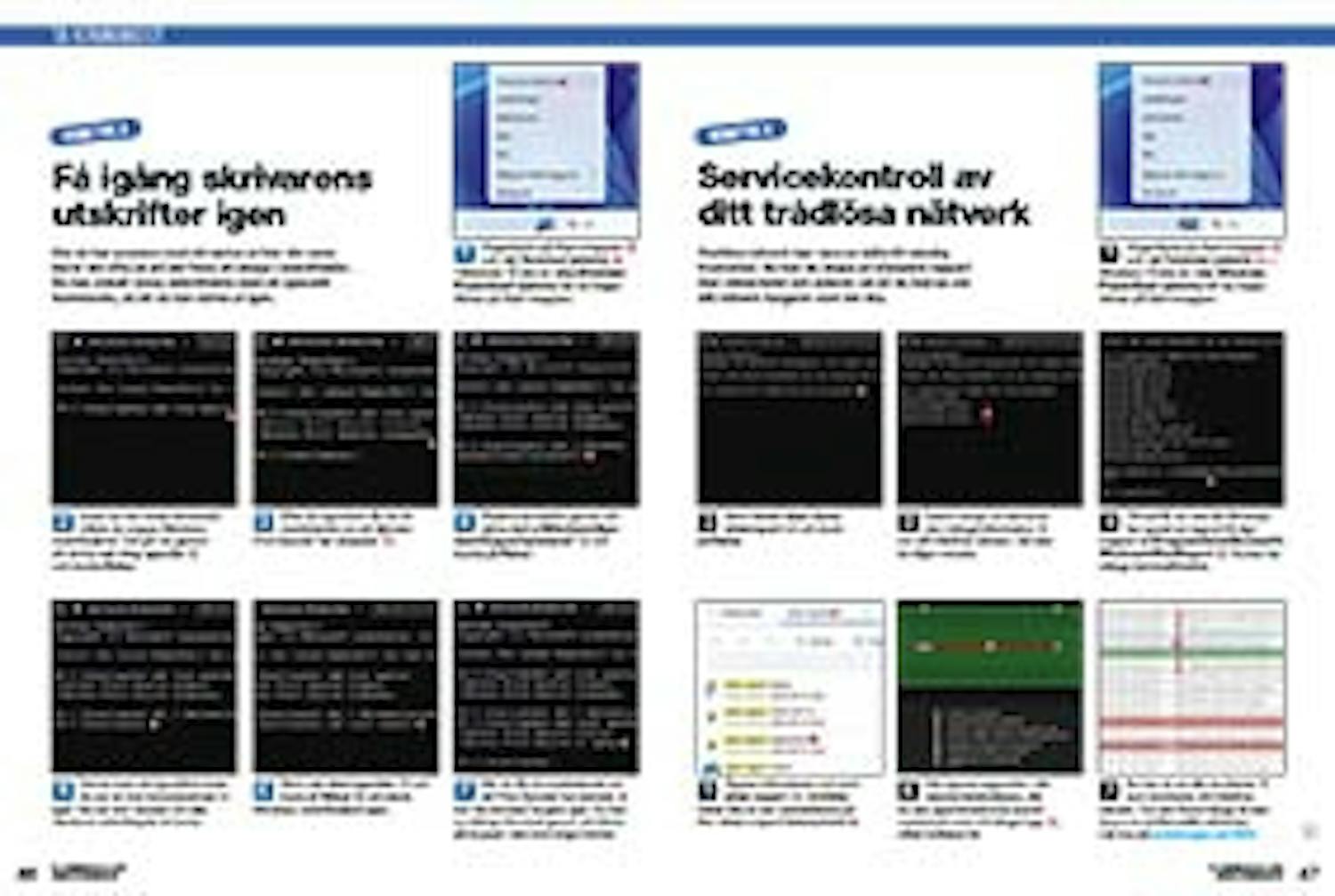Verktyg 1: Kontrollera hur datorns batteri mår
Kommandot ”powercfg”, som du startar från Terminalprogrammet, ger möjligheten att använda avancerade batterifunktioner. En av de bästa är möjligheten att kontrollera batteriets hälsa.
Högerklicka på Start-knappen 1 och välj Terminal (admin) 2. I Windows 10 ska du välja Windows PowerShell (admin) när du högerklickar på Start-knappen.
Skriv powercfg /batteryreport (med ett mellanslag före snedstrecket) 3 och tryck på Retur. Det får Windows att skapa en aktuellt rapport om batteriet på datorn.
Du får veta att Windows sparat rapporten i din användarmapp i filen battery-report.html 4. Stäng terminalfönstret.
Öppna Utforskaren. Klicka på Den här datorn 5, Local disk (C:) 6, Användare 7 och ditt användarnamn 8. Dubbelklicka på filen battery-report.html 9.
Batterirapporten öppnas i webbläsaren. Överst kan du se hur stor kapacitet 10 batteriet hade när det var nytt, och vilken kapacitet det har nu 11.
När du bläddrar i rapporten med musen kan du se fler detaljer om hur batteriet har tappat kapacitet under årens lopp. 12.
Verktyg 2: Få igång skrivarens utskrifter igen
Om du har problem med att skriva ut från din dator beror det ofta på att det finns ett stopp i utskriftskön. Du kan enkelt rensa utskriftskön med ett speciellt kommando, så att du kan skriva ut igen.
Högerklicka på Start-knappen 1 och välj Terminal (admin) 2. I Windows 10 ska du välja Windows PowerShell (admin) när du högerklickar på Start-knappen.
Innan du kan rensa skrivarkön måste du stoppa Windows utskriftstjänst. Det gör du genom att skriva net stop spooler 3 och trycka Retur.
Det tar bara ett ögonblick innan du ser en tom kommandorad 6 igen. Nu har kön rensats och alla väntande utskriftsjobb är borta.
Verktyg 3: Servicekontroll av ditt trådlösa nätverk
Trådlösa nätverk kan vara en källa till oändlig frustration. Nu kan du skapa en komplett rapport över nätverksfel och avbrott, så att du kan se om ditt nätverk fungerar som det ska.
Högerklicka på Start-knappen 1 och välj Terminal (admin) 2. I Windows 10 ska du välja Windows PowerShell (admin) när du högerklickar på Start-knappen.
Datorn börjar nu hämta en stor mängd information 4 om ditt trådlösa nätverk. Det kan ta några minuter.
Till slut får du veta att Windows har sparat en rapport åt dig i mappen c:\ProgramData\Microsoft\ Windows\WlanReport 5. Nu kan du stänga terminalfönstret.
Öppna Utforskaren och skriv wlan-report 6 i sökfältet. Vänta tills du kan dubbelklicka på filen wlan-report-latest.html 7.
Det öppnar rapporten i din standardwebbläsare, där du ska uppmärksamma avsnitt markerade med rött längst upp 8, vilket indikerar fel.
Nu kan du se alla incidenter 9 som involverar ditt trådlösa nätverk. Om det finns många fel kan du prova att återställa nätverket. Läs hur på pctidningen.se/2520.